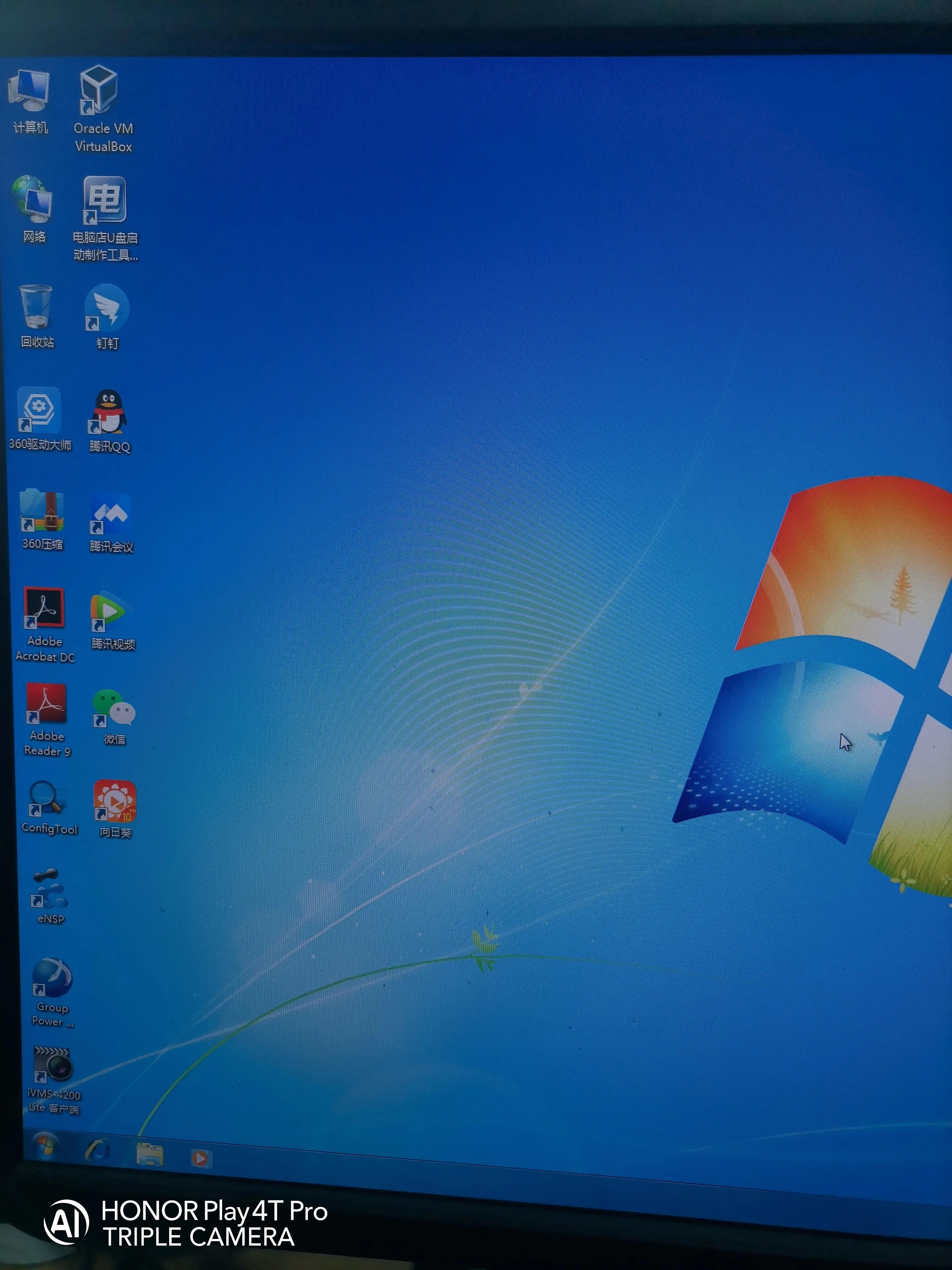今天同事拿来一台电脑,开机都很正常,等到进windows桌面时就蓝屏了
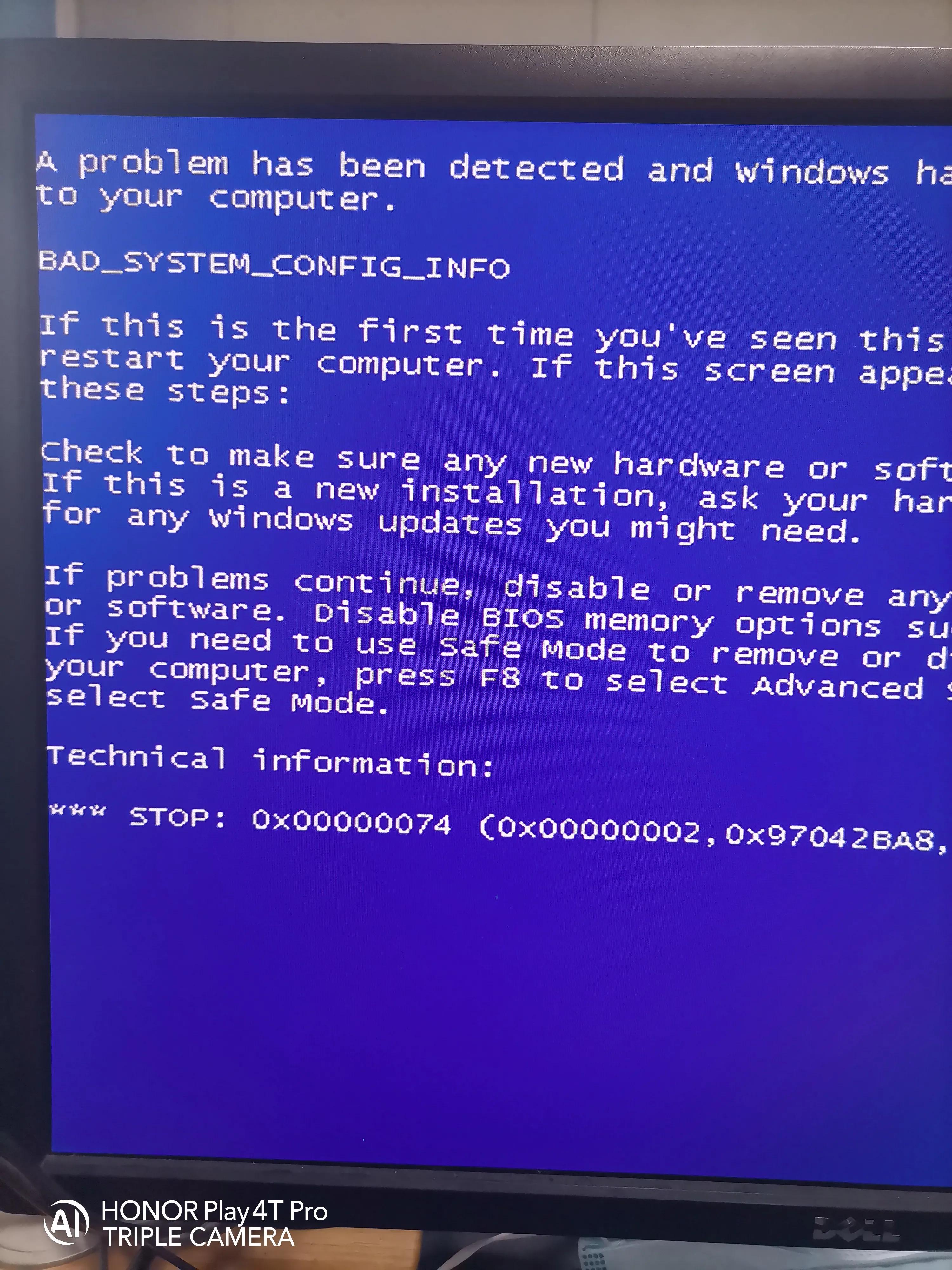
通过蓝屏错误提示BAD_SYSTEM_CONFIG_INFO可以判断是系统被损坏了,首先,我们不要急着装系统,先用U盘启动盘进到winpe模式内(不会用U盘启动盘的可以看下之前的文章里面有制作和介绍U盘启动盘的教程)

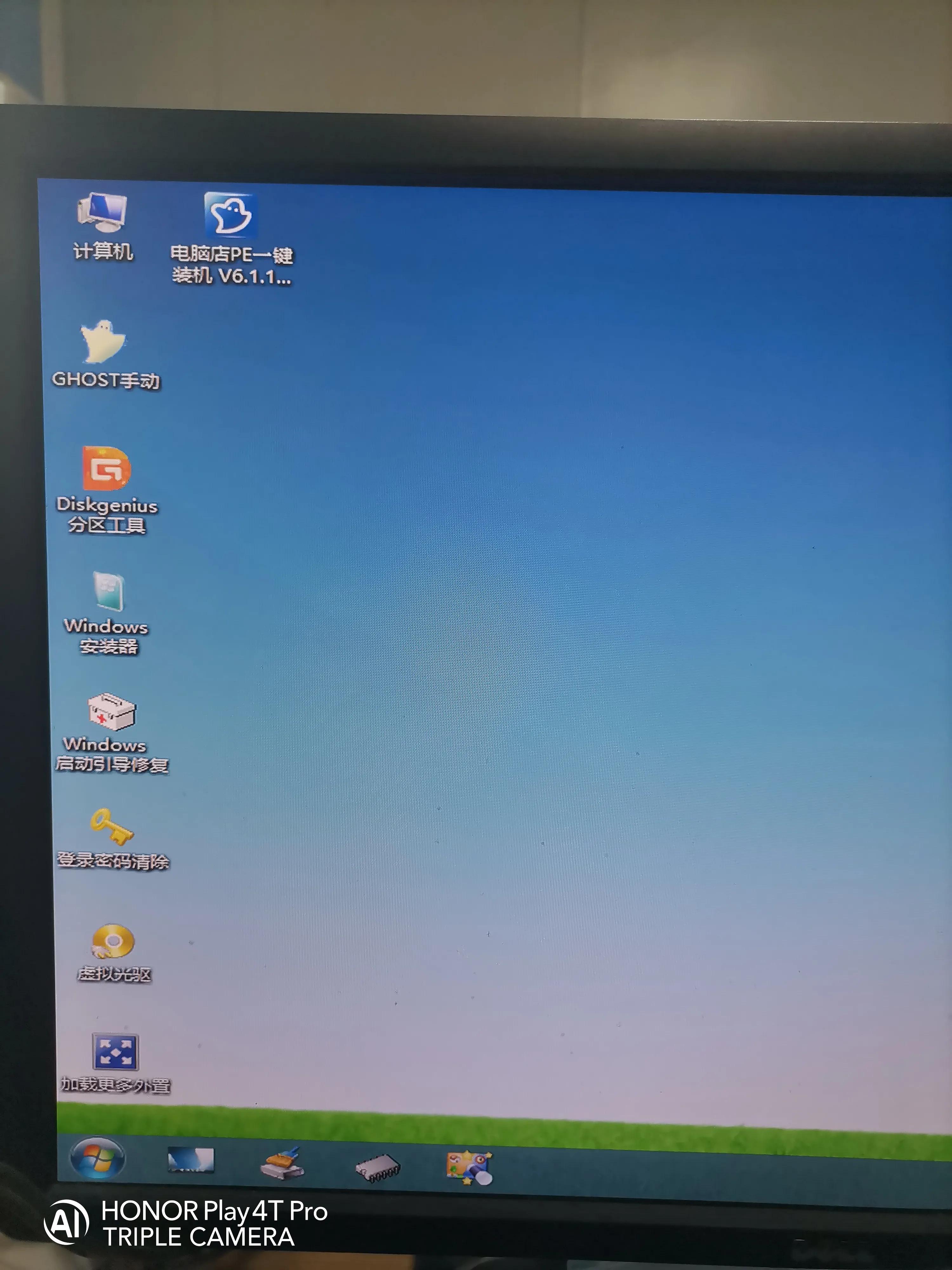
打开计算机,找到系统错误所提示的config文件夹内
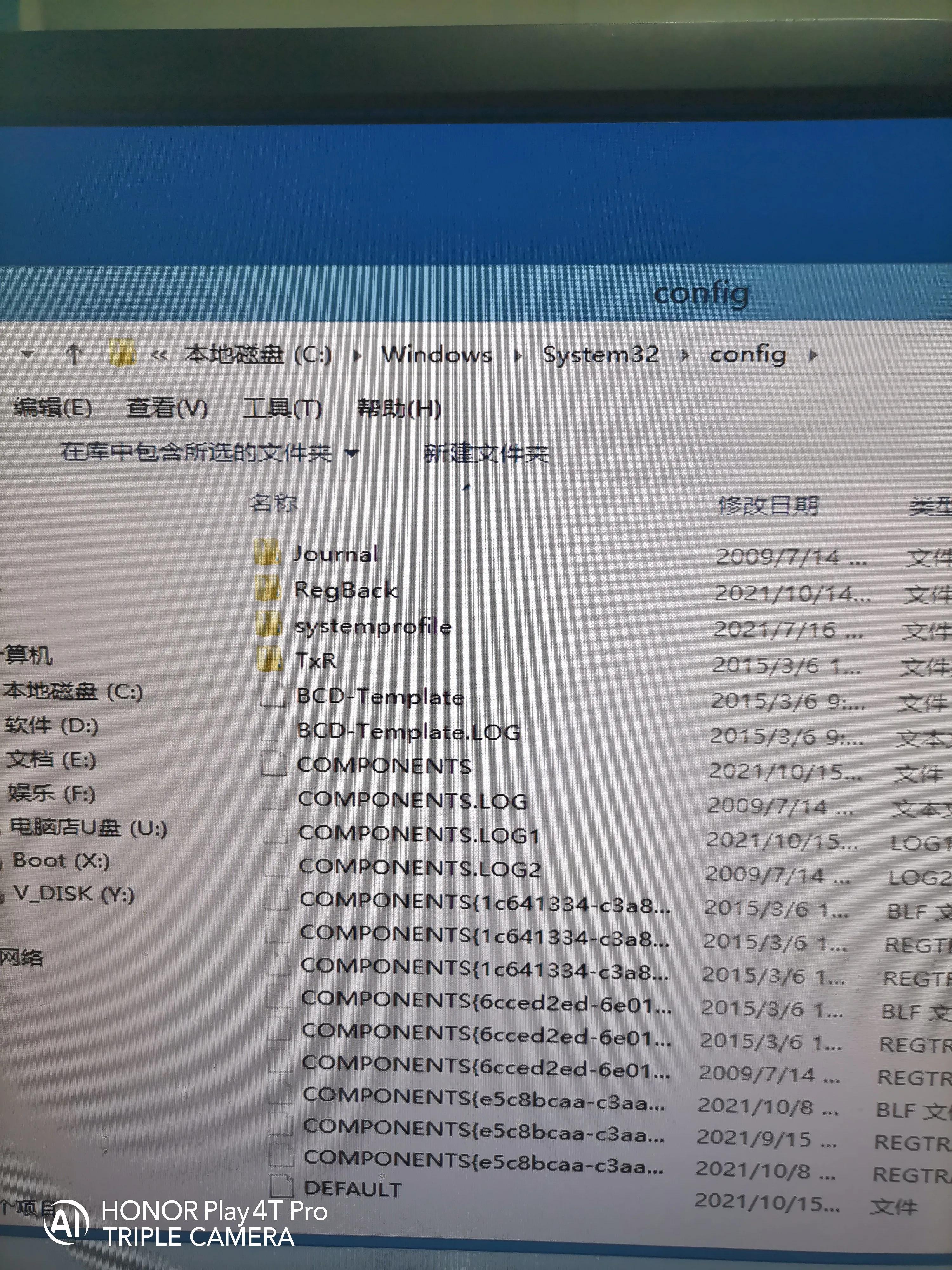
找到RegBack注册表备份文件,点击打开
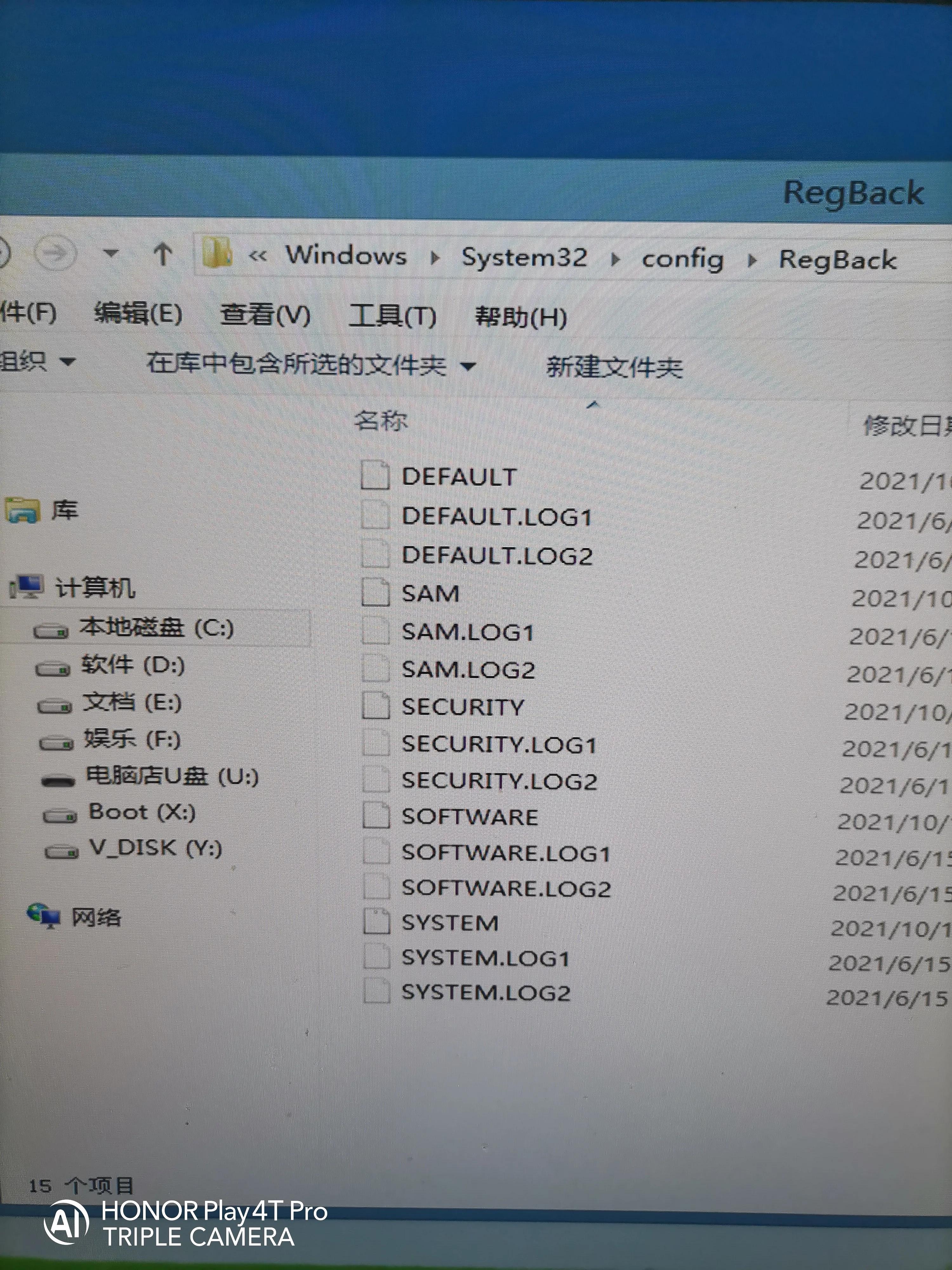
我们可以看到有SOFTWARE和SYSTEM这两个文件
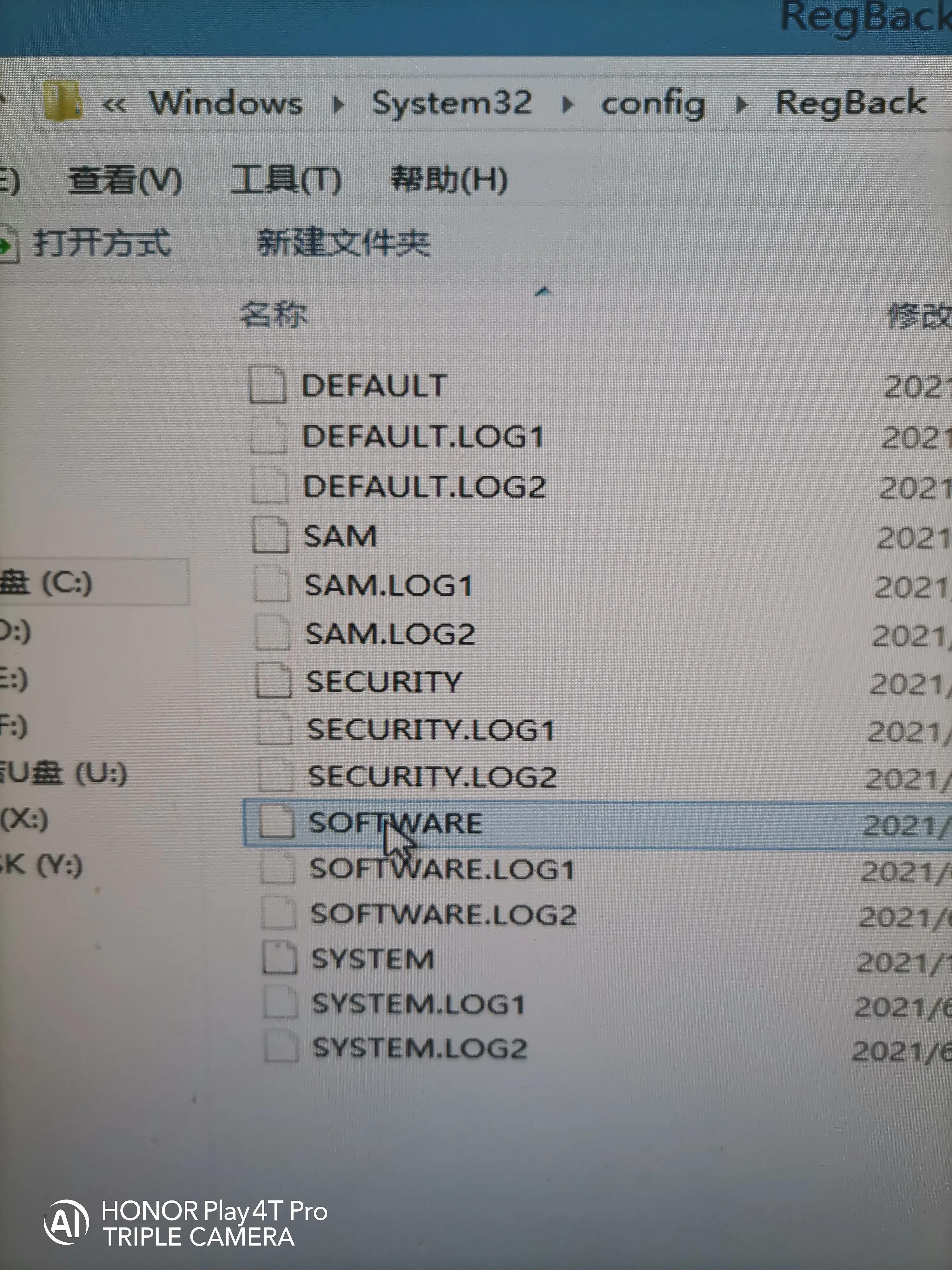
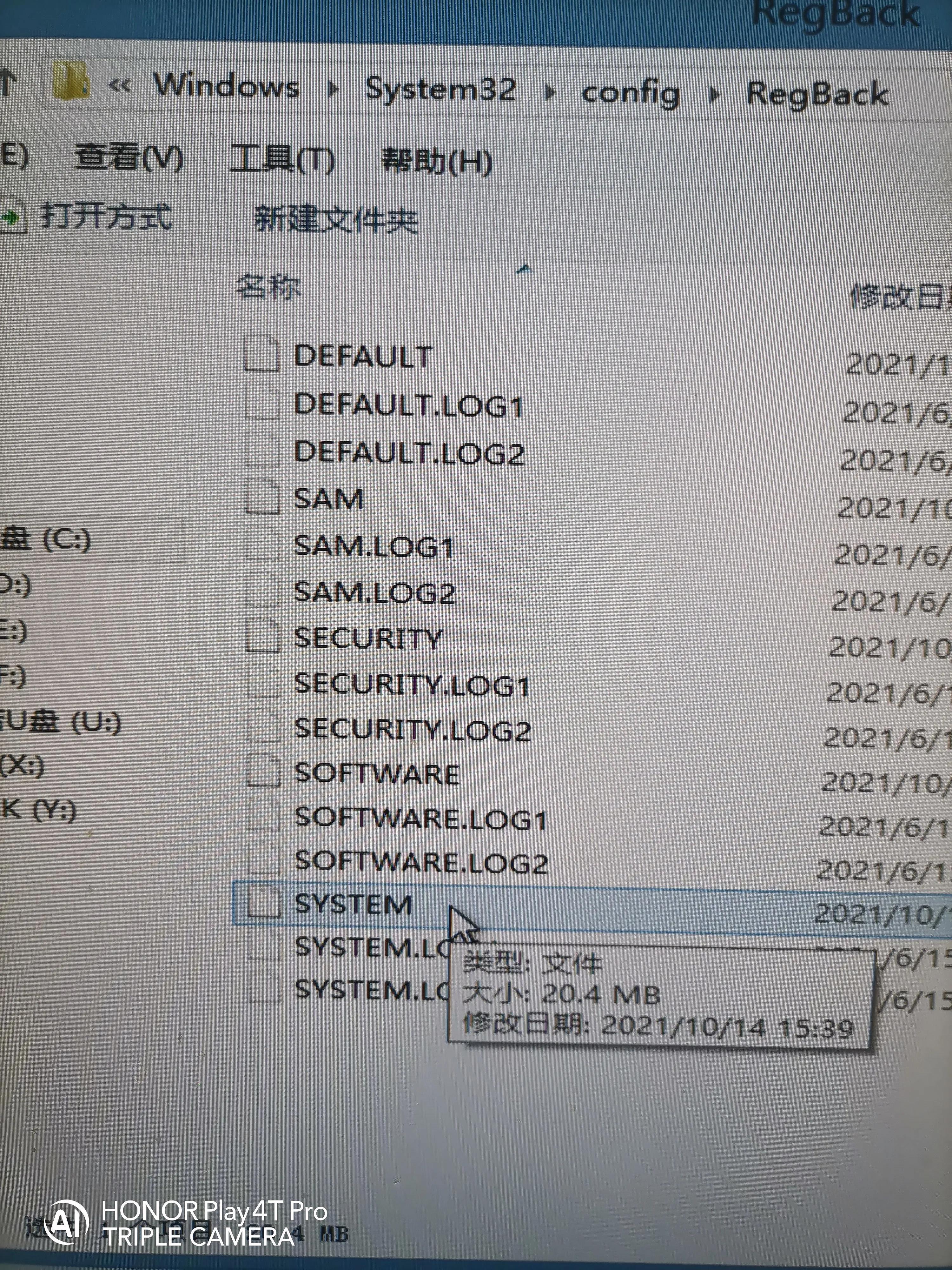
把这两个系统文件分别复制出来

放到config文件夹里面
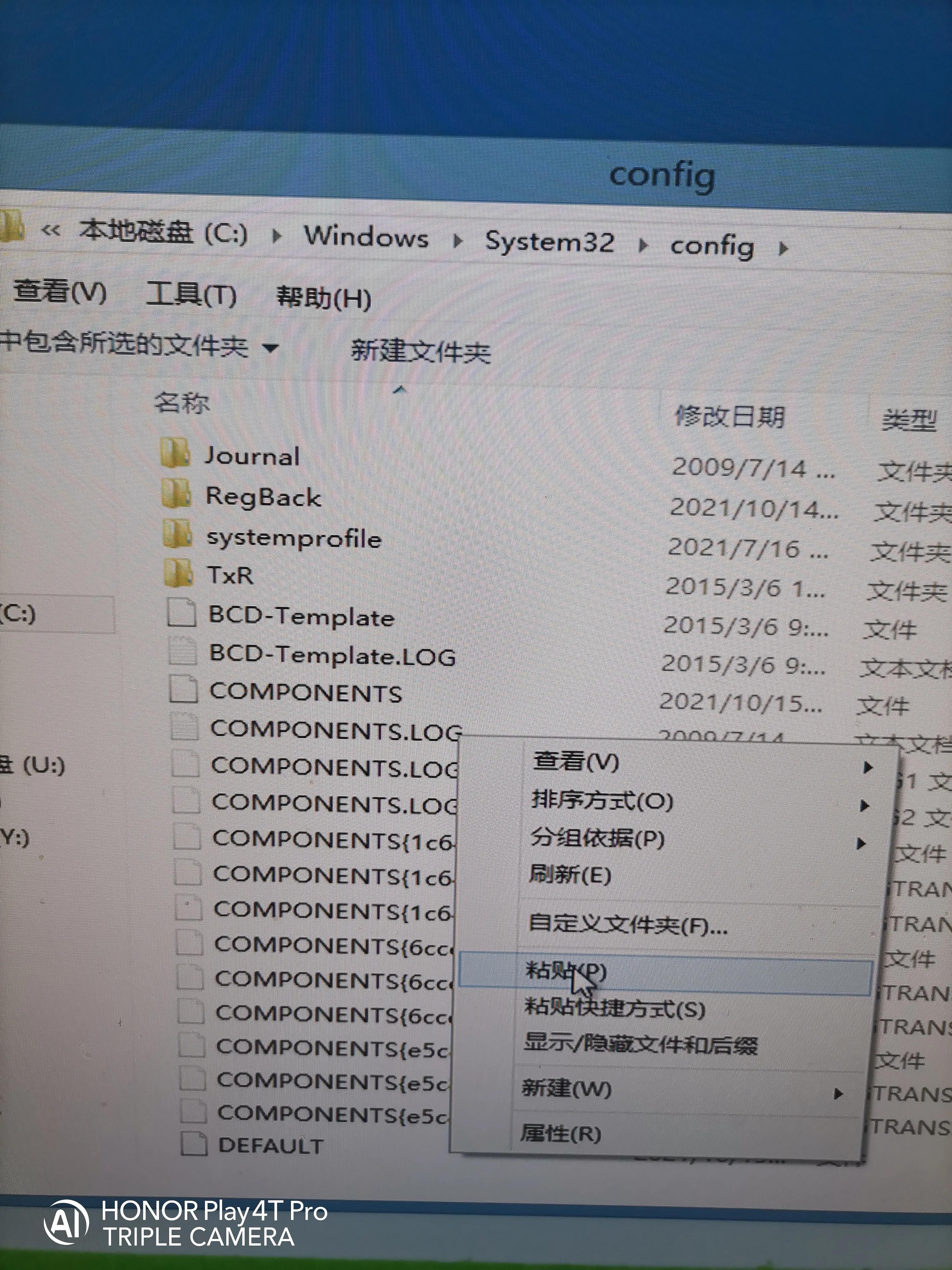
选择替换目标中的文件
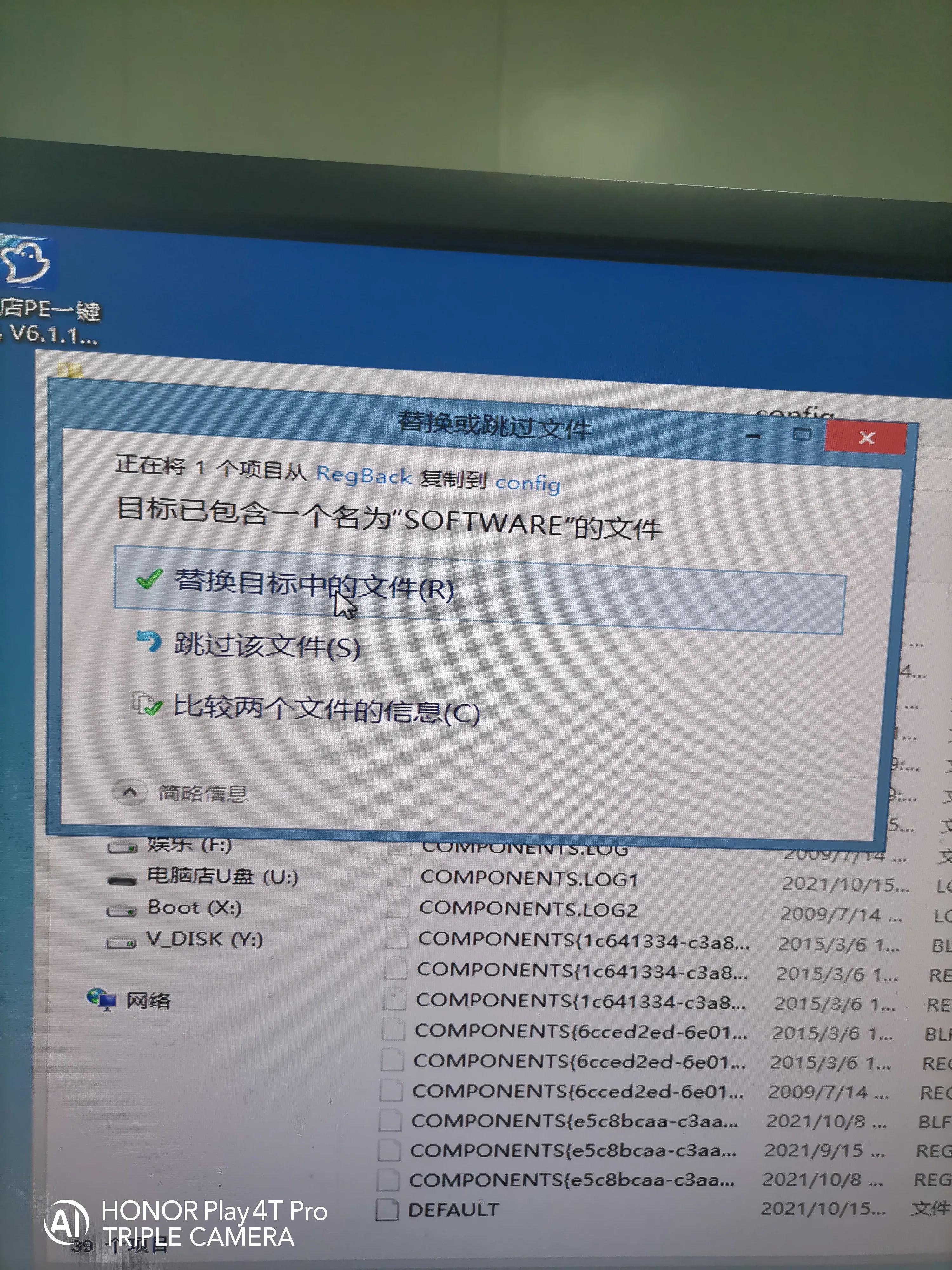
SYSTEM文件也按同样方法放到config文件夹内
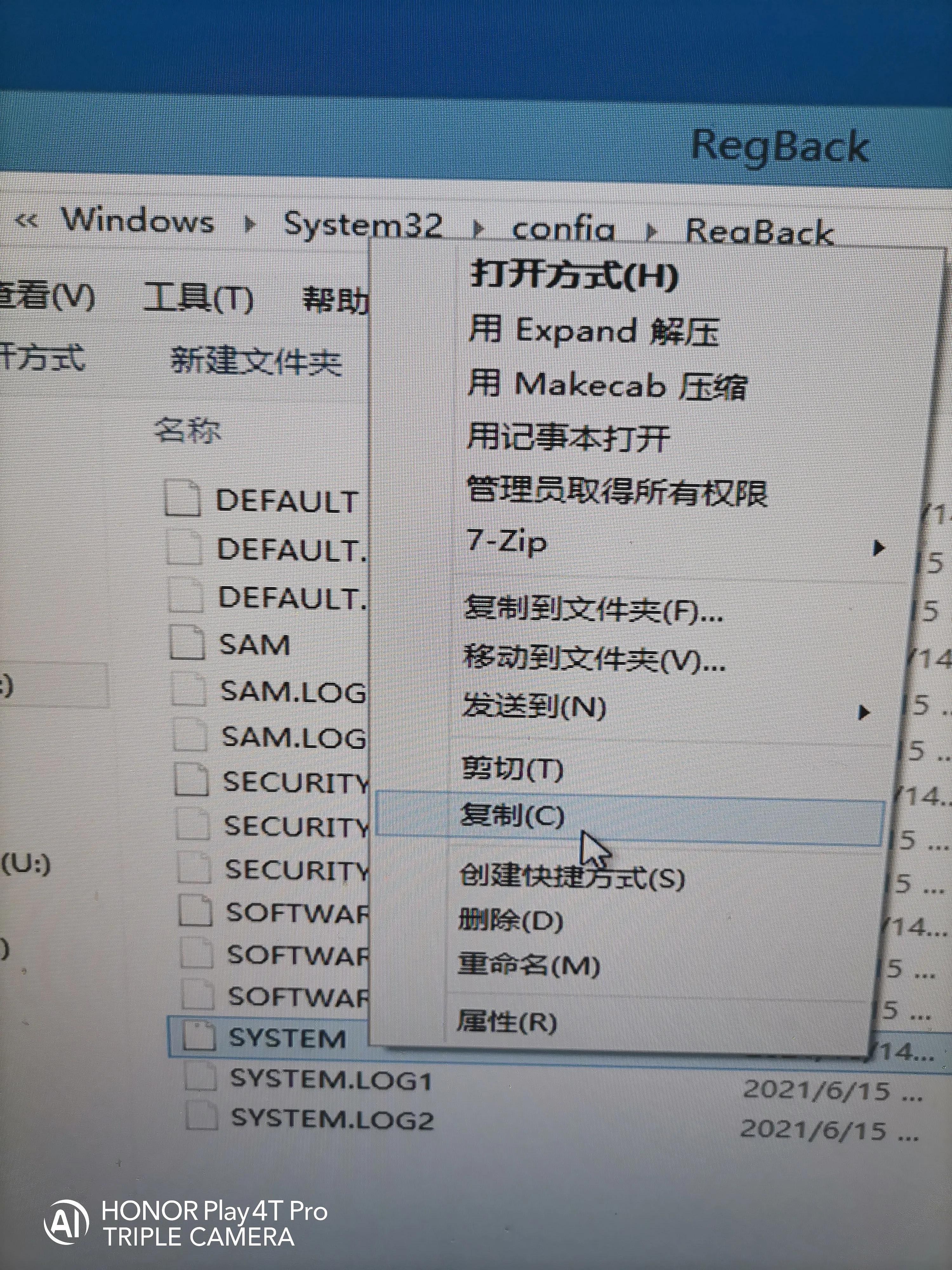
放入完成后,选择重启电脑
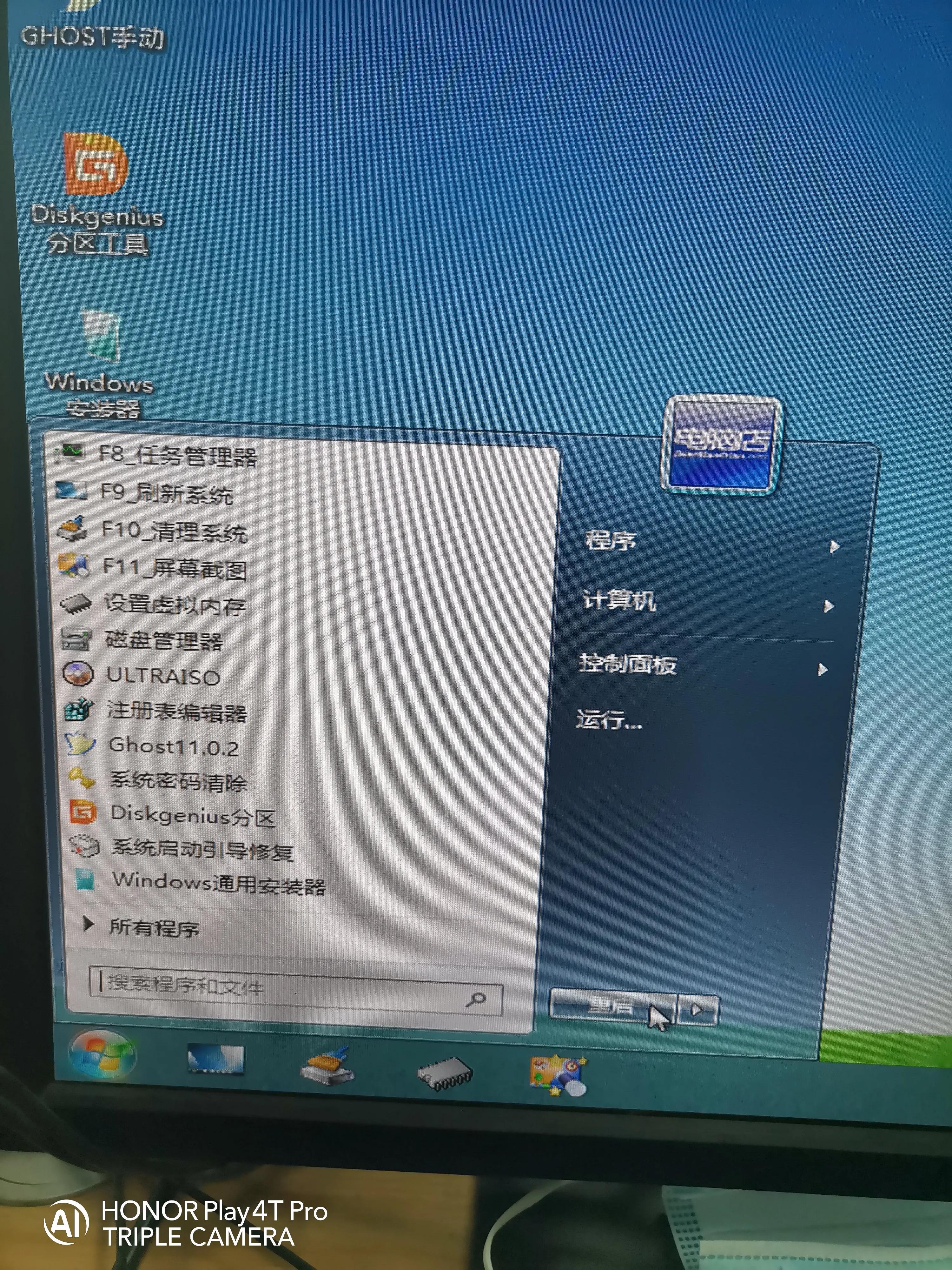
此时,拔掉电脑上的U盘启动盘,让电脑正常进系统

重启后,电脑正常进入系统,所以有时电脑坏了并不一定要装系统才能解决问题,有时细心观察一下也能轻松解决问题。